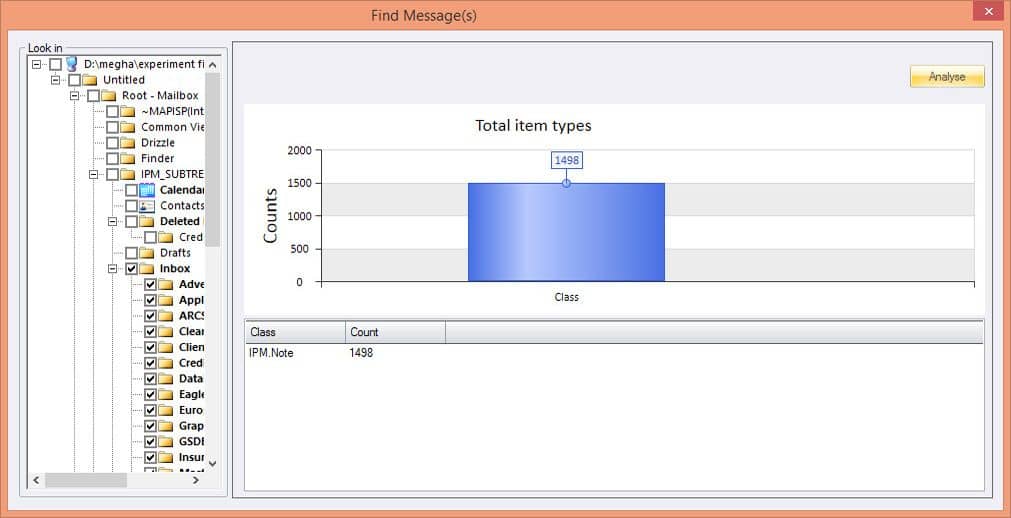Start de gratis OST Viewer-applicatie. Blader in het dialoogvenster Bronbestand selecteren naar het OST-bestand dat u wilt openen.
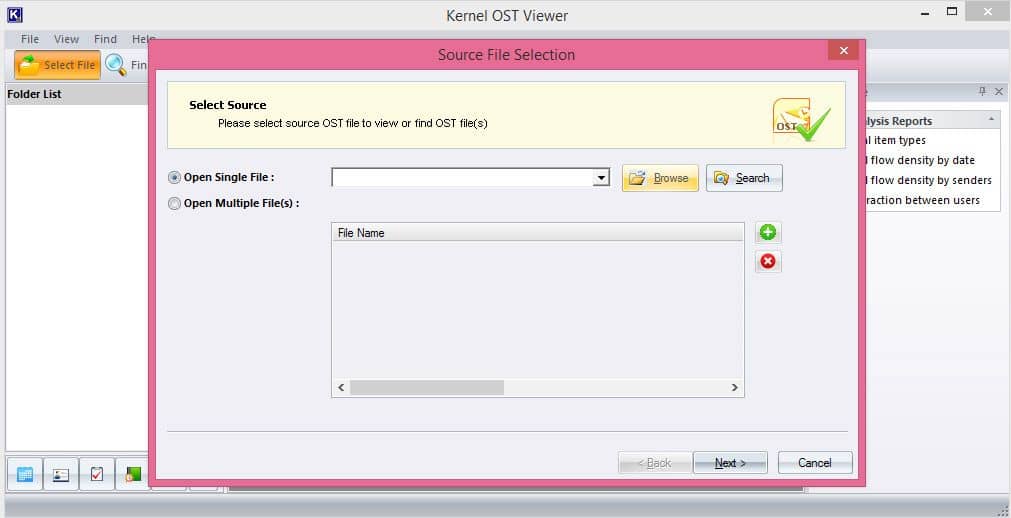
Selecteer vervolgens het OST-bestand en klik op de knop OK.
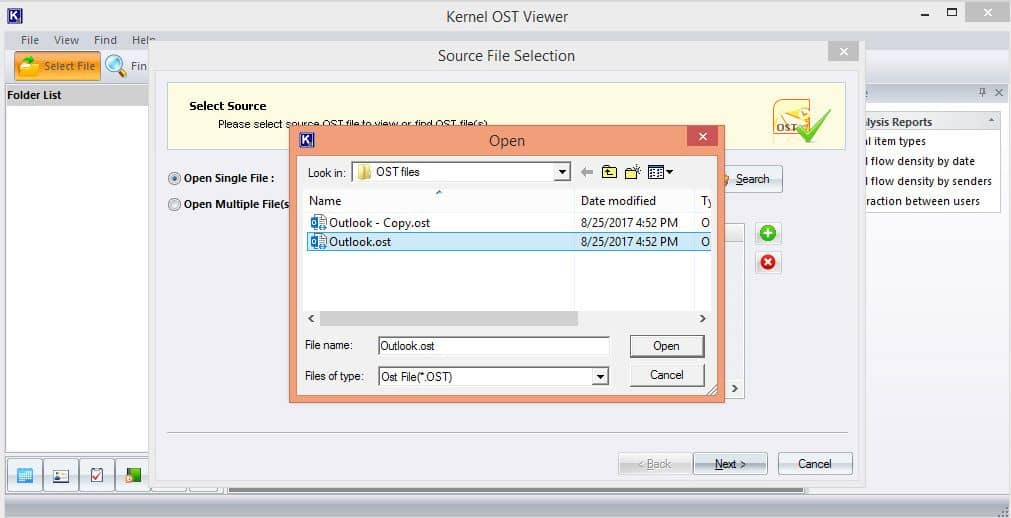
Opmerking: u kunt de optie Zoeken gebruiken om de locatie van OST-bestanden op een specifiek station te vinden.
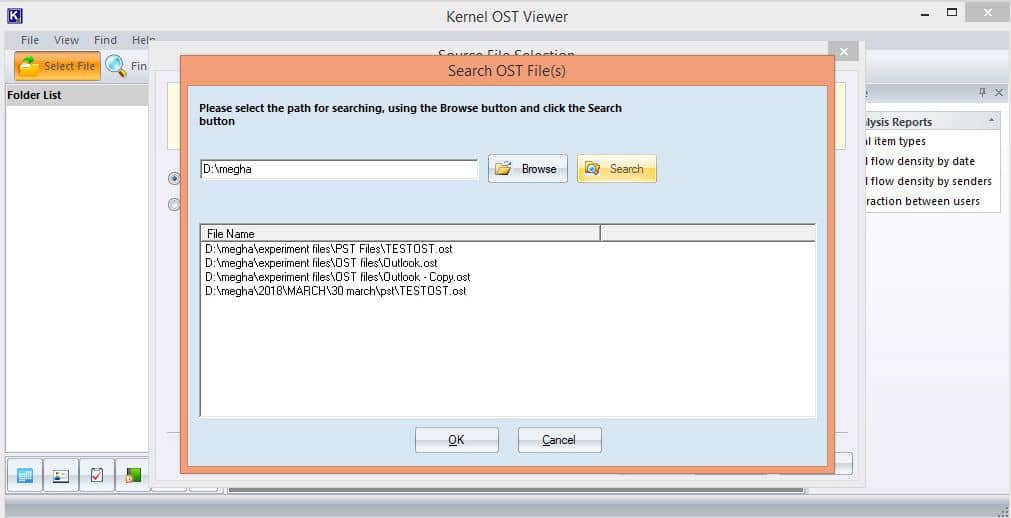
Zodra de scanprocedure is voltooid, worden mailboxmappen weergegeven in het linkerdeelvenster in een boomachtige structuur.
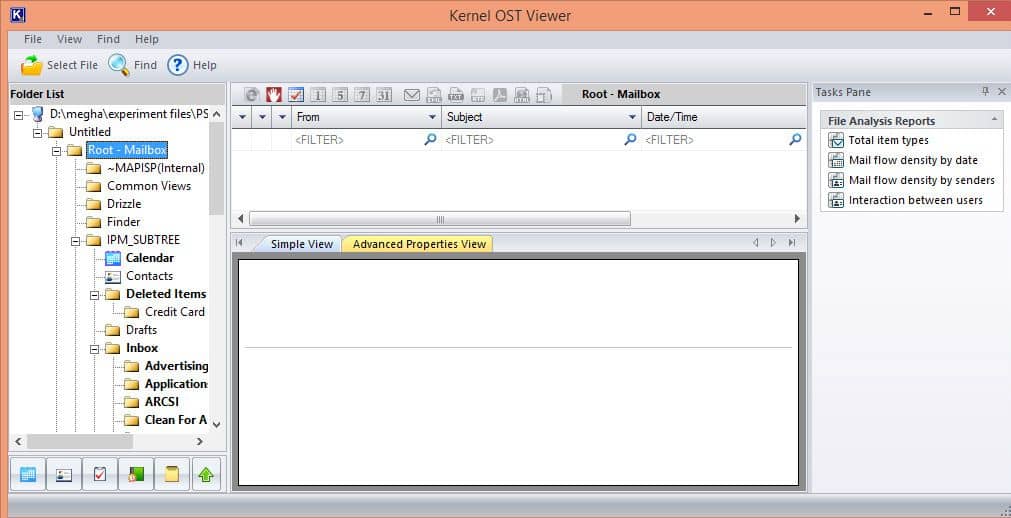
De gebruiker kan door de mappen in het linkerdeelvenster navigeren om de inhoud van de gewenste mappen Postvak IN, Contacten, Agenda-items, Verzonden items, enzovoort te bekijken.
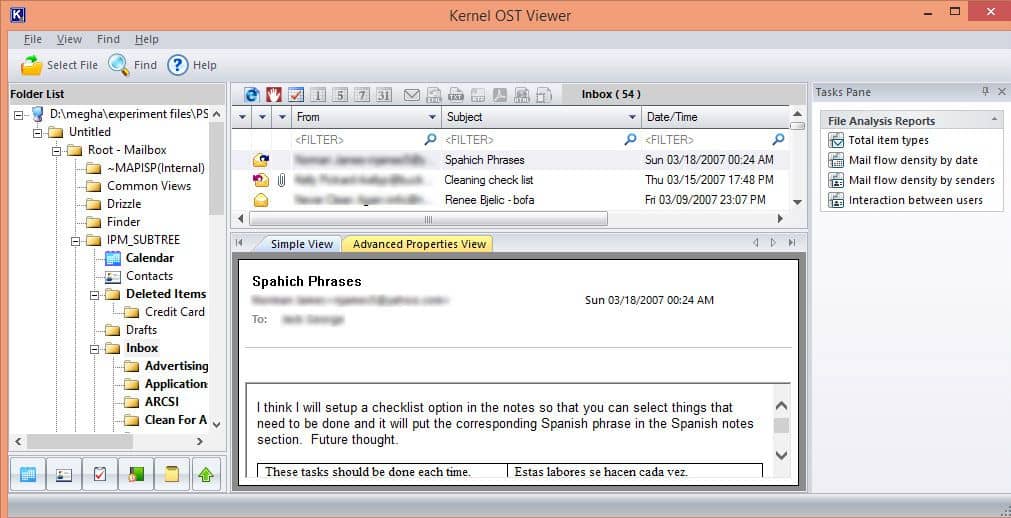
Om de OST-e-maillijst op te slaan, klikt u op de knop Opslaan lijstinformatie in HTML-bestand.
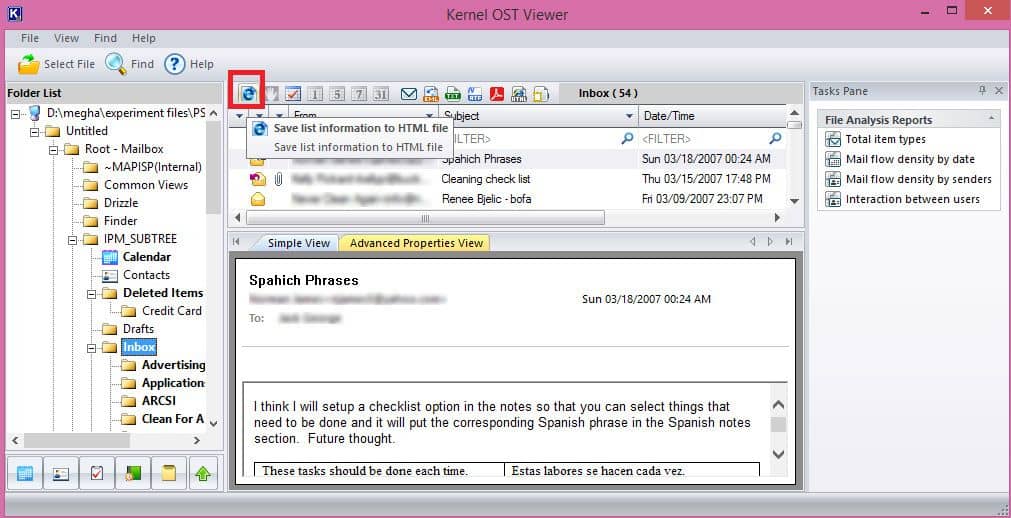
Om OST-bestandsanalyserapporten te genereren, klikt u op het vereiste rapporttype in het rechterdeelvenster. Selecteer vervolgens de gewenste mappen en klik op Analyseren.
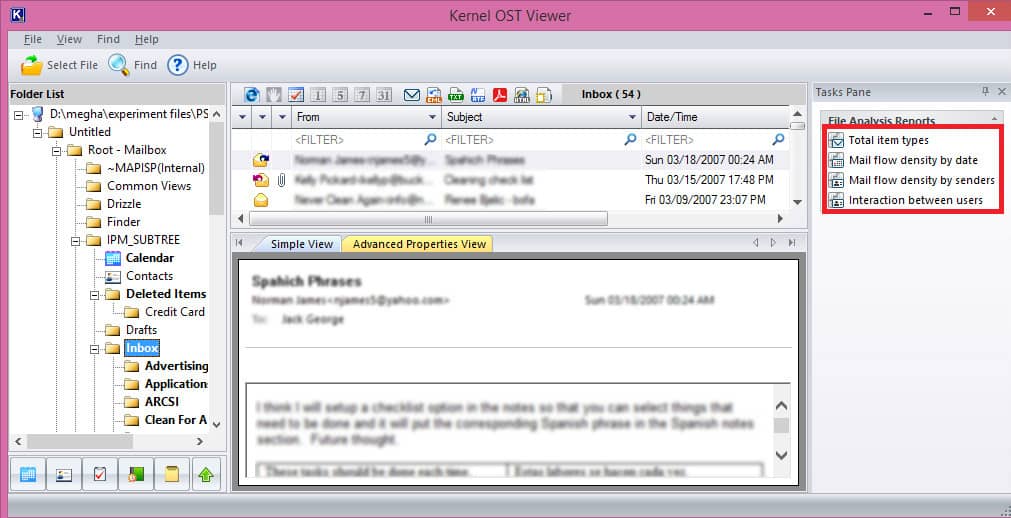
Het OST-bestandsanalyserapport wordt onmiddellijk gegenereerd.